Imaginons que vous regardiez une vidéo YouTube et qu’il existe un écran particulièrement important. Si vous souhaitez l’enregistrer, vous devez prendre une capture d’écran. Vous pouvez en prendre un régulièrement, mais le résultat peut être quelque peu flou et peu satisfaisant.
La bonne chose est qu’il existe d’autres façons de prendre des captures d’écran de vidéos YouTube de haute qualité. Dans cet article, nous allons vous montrer les deux meilleures façons de le faire.
Utiliser l’extension Chrome
Si vous utilisez Google Chrome, la meilleure façon de capturer une vidéo YouTube est d’utiliser une extension Chrome spécialement conçue pour cela. Il s’appelle Screenshot YouTube, et vous pouvez le télécharger ici gratuitement. Avec cette extension, vous pouvez créer des captures d’écran cristallines, sans commandes ni boutons YouTube.
Une fois que vous avez téléchargé et installé l’extension, vous devriez voir un bouton Capture d’écran dans le coin inférieur gauche de chaque vidéo YouTube. Tout ce que vous avez à faire est de cliquer dessus, et cela enregistrera la capture d’écran sur votre appareil. Le fichier sera enregistré dans Téléchargements, sauf si vous choisissez un autre dossier.
La meilleure chose à propos de cette extension est que YouTube l’a approuvée et que vous ne risquez pas de virus ou de malware. L’extension est constamment mise à jour, tout comme YouTube ou Google Chrome. Par conséquent, assurez-vous de vérifier de temps en temps s’il y a de nouvelles mises à jour. De cette façon, vous aurez toujours des captures d’écran de qualité supérieure.
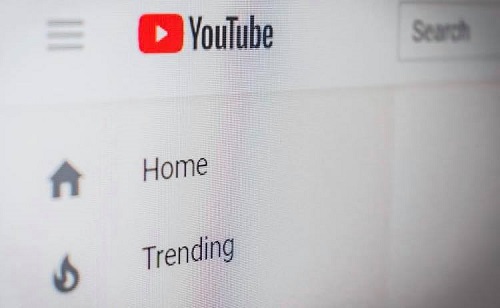
Utiliser le site Web de capture d’écran YouTube
Une autre excellente option consiste à utiliser ce site Web avec un nom explicite. Comme le titre l’indique, ce site Internet vous fournit des captures d’écran de haute qualité de la vidéo que vous choisissez. Bien sûr, le site est gratuit et sûr. Voici ce que vous devez faire:
- Copiez l’URL de la vidéo que vous souhaitez capturer.
- Aller à www.youtubescreenshot.com.
- Collez l’URL dans la zone de texte.
- Cliquez sur Afficher la capture d’écran.
- Faites défiler vers le bas pour voir votre vidéo, déplacez le curseur vers la partie que vous souhaitez capturer.
- Cliquez sur Prendre une capture d’écran.
Voilà! La photo sera maintenant enregistrée sur votre bureau. Si ce n’est pas le cas, vérifiez les fichiers ou les téléchargements.
Cette option peut sembler plus compliquée que de simplement cliquer sur le bouton Capture d’écran avec l’extension Chrome. Cependant, il présente divers avantages. Une fois que vous avez pris une capture d’écran, vous pouvez la personnaliser. Vous pouvez saisir la hauteur et la largeur de votre photo. C’est génial si vous avez besoin d’une capture d’écran pour quelque chose en particulier, comme la publier sur votre blog.
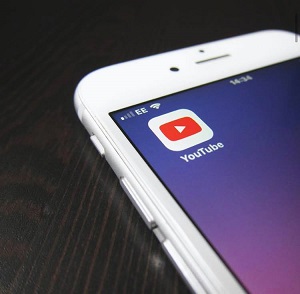
Est-il légal de publier des captures d’écran YouTube?
De nombreuses personnes publient des captures d’écran de vidéos YouTube sur leurs blogs et réseaux sociaux. Cependant, cela ne signifie pas que c’est toujours légal. Certaines personnes oublient que les règles du droit d’auteur s’appliquent également au monde numérique.
Bien sûr, vous pouvez prendre une capture d’écran à des fins personnelles, et il n’y a rien de mal à cela. Tant que vous le gardez pour vous et que vous ne le publiez pas. Cependant, si vous décidez de l’afficher quelque part, vous devrez peut-être demander la permission au propriétaire. Les vidéos YouTube sont la propriété intellectuelle de la personne qui les a publiées. La même règle s’applique aux captures d’écran.
Par conséquent, si vous souhaitez utiliser une capture d’écran YouTube sur votre blog, vous devez d’abord demander au propriétaire. N’hésitez pas, car la plupart des gens seront plus que disposés à vous laisser faire. La plupart des créateurs YouTube seront ravis que vous trouviez leur contenu si utile.
Meilleures captures d’écran
Nous espérons que cet article vous a aidé à apprendre à prendre des captures d’écran de haute qualité. Parfois, un petit détail comme celui-ci peut changer votre expérience de visionnage sur YouTube. Cependant, gardez à l’esprit d’être prudent lorsque vous publiez ces captures d’écran en ligne.
Quel type de contenu capturez-vous habituellement? Connaissez-vous un autre moyen de capturer une vidéo YouTube? Faites-nous savoir dans la section commentaires ci-dessous.

